शीर्ष 7 उपयोगी तरीके धीमे जीमेल को ठीक करें
अनेक वस्तुओं का संग्रह / / March 19, 2022
इन वर्षों में, जीमेल ने शेड्यूल सेंड जैसी सुविधाओं को शामिल करके उपयोगकर्ता के अनुभव को बढ़ाने में कामयाबी हासिल की है। गोपनीय मोड, ऑफ़लाइन मोड, आदि। उपयोगी होने के साथ ही, इन सुविधाओं को कई बार जीमेल पर हावी होने और इसे काफी धीमा करने के लिए भी जाना जाता है।

जबकि आप पूरे दिन अपने महत्वपूर्ण ईमेल देखने और उनका जवाब देने के लिए जीमेल पर निर्भर हो सकते हैं, यह कष्टप्रद हो सकता है जब जीमेल उन्हें लोड करने में हमेशा के लिए लेता है। इस प्रकार, आपकी सहायता करने के लिए, हमने उन समाधानों की एक सूची तैयार की है जो धीमे Gmail को ठीक करने में आपकी सहायता करेंगे। तो, बिना अधिक समय बर्बाद किए, चलिए शुरू करते हैं।
1. ब्राउज़र समस्याओं की जाँच करें
यदि Gmail आपके संदेशों को लोड करने में सामान्य से अधिक समय लेता है, तो आप पहले ब्राउज़र की किसी भी समस्या को दूर करके प्रारंभ कर सकते हैं। शुरुआत के लिए, जब आप इसे a. पर उपयोग कर रहे हों तो Gmail सबसे अच्छा काम करता है समर्थित ब्राउज़र. क्रोम यहां एक आदर्श उम्मीदवार है।
इसके अलावा, आप अपने ब्राउज़र कैश को साफ़ करने और इसे इसके नवीनतम संस्करण में अपडेट करने का प्रयास कर सकते हैं। यदि आपका ब्राउज़र सभी वेबसाइटों को लोड करने में धीमा है, तो फिक्सिंग पर हमारे समर्पित गाइड के माध्यम से जाने पर विचार करें
धीमा क्रोम, किनारा, तथा सफारी.2. प्रति पृष्ठ ईमेल की संख्या कम करें
डिफ़ॉल्ट रूप से, जीमेल आपको प्रति पेज 50 ईमेल दिखाता है। लेकिन आप चीजों को गति देने के लिए प्रति पृष्ठ कम ईमेल लोड करने के लिए इसे कॉन्फ़िगर कर सकते हैं। कैसे जानने के लिए पढ़ें।
चरण 1: अपने वेब ब्राउजर में जीमेल खोलें।
चरण दो: ऊपरी दाएं कोने में स्थित गियर आइकन पर क्लिक करें और सभी सेटिंग्स देखें चुनें।
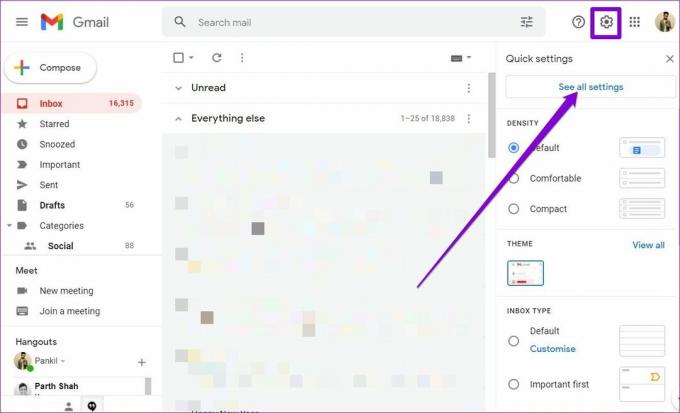
चरण 3: सामान्य के अंतर्गत, प्रति पृष्ठ ईमेल की संख्या कम करने के लिए अधिकतम पृष्ठ आकार के आगे ड्रॉप-डाउन मेनू का उपयोग करें।

चरण 4: परिवर्तन सहेजें पर क्लिक करने के लिए नीचे स्क्रॉल करें।

3. कम फिल्टर और लेबल का प्रयोग करें
यदि आप बहुत अधिक फ़िल्टर का उपयोग कर रहे हैं और जीमेल में लेबल अपने महत्वपूर्ण संदेशों को जल्दी से व्यवस्थित करने और खोजने के लिए, जीमेल सामान्य से धीमी गति से लोड होगा। जबकि जीमेल आपको 500 लेबल और 500 फिल्टर का उपयोग करने की अनुमति देता है, आपको किसी भी सुस्ती से बचने के लिए उनमें से कम का उपयोग करना चाहिए।
4. टैब की संख्या कम करें
Gmail आपके इनबॉक्स को टैब के रूप में दिखाई देने वाली पांच श्रेणियों में विभाजित करने के लिए मशीन लर्निंग का उपयोग करता है। इन श्रेणियों में प्राथमिक, सामाजिक, प्रचार, अपडेट और फ़ोरम शामिल हैं। आप उन टैब को अनचेक कर सकते हैं जिनका उपयोग आप जीमेल को और तेज करने के लिए नहीं करते हैं। ऐसे।
चरण 1: सभी सेटिंग्स देखें का चयन करने के लिए ऊपर दाईं ओर स्थित गियर आइकन पर क्लिक करें।
चरण दो: इनबॉक्स टैब पर नेविगेट करें। उन श्रेणियों को अनचेक करें जिनका आप उपयोग नहीं करते हैं और सबसे नीचे परिवर्तन सहेजें पर क्लिक करें।

5. चैट सुविधा अक्षम करें
Google चैट जीमेल की उन आधी-अधूरी विशेषताओं में से एक है जो शायद ही उपयोगी हो। यह अधिक संसाधनों का उपयोग करता है, और लोड करते समय जीमेल को धीमा कर देता है। शुक्र है, इसे अक्षम करना काफी सीधा है। यहाँ यह कैसे करना है।
चरण 1: अपने वेब ब्राउजर में जीमेल खोलें। सभी सेटिंग्स देखें का चयन करने के लिए गियर आइकन पर क्लिक करें।
चरण दो: चैट और मीट टैब पर स्विच करें और Google चैट को बंद कर दें। फिर सेव चेंजेस को हिट करें।

6. बहुत अधिक एक्सटेंशन का उपयोग करने से बचें
यदि आप विज्ञापनों को ब्लॉक करने, अपने ईमेल ट्रैक करने, या किसी अन्य तरीके से अपने जीमेल अनुभव को बढ़ाने के लिए किसी तीसरे पक्ष के एक्सटेंशन का लाभ उठा रहे हैं, तो यह आपके जीमेल के धीमे होने का कारण हो सकता है। इसलिए, अपने जीमेल को बहुत अधिक एक्सटेंशन के साथ अव्यवस्थित करने से बचना सबसे अच्छा है।
जीमेल के लिए ब्राउज़र एक्सटेंशन को अक्षम करने का प्रयास करें और देखें कि क्या इससे जीमेल में लोडिंग समय कम हो जाता है।

7. जीमेल में ऑफलाइन मोड का इस्तेमाल करें
जीमेल में ऑफलाइन मोड एक आसान सुविधा है जो आपको सक्रिय इंटरनेट कनेक्शन के बिना आपके संदेशों को देखने, हटाने और यहां तक कि जवाब देने की सुविधा देती है। इसलिए, यदि आप कभी ऐसे क्षेत्र में हैं जहां इंटरनेट कनेक्टिविटी अविश्वसनीय है, तो जीमेल का ऑफलाइन मोड आपके इनबॉक्स को जल्दी से एक्सेस करने में आपकी मदद कर सकता है। हालाँकि, यह अभी के लिए केवल Google Chrome पर उपलब्ध है।
Gmail में ऑफ़लाइन मोड का उपयोग करने के लिए, आपको पहले इसे सक्षम करना होगा। उसके लिए, जीमेल में सेटिंग्स खोलें, ऑफलाइन टैब पर जाएं, और उस बॉक्स को चेक करें जो पढ़ता है ऑफ़लाइन मेल सक्षम करें।

अपने पीसी को इंटरनेट से कनेक्ट करने के बाद आपका जीमेल इनबॉक्स और आउटबॉक्स अपने आप अपडेट हो जाएगा।
इसी तरह, यदि आपका इंटरनेट या पीसी विशेष रूप से धीमा है, तो आप इसका उपयोग करके भी देख सकते हैं जीमेल का एचटीएमएल संस्करण अपने ईमेल लाने और उनका जवाब देने के लिए। चूंकि HTML संस्करण में केवल आवश्यक सुविधाएं हैं, इसलिए आपका जीमेल कमजोर इंटरनेट कनेक्शन के साथ भी तेजी से लोड होगा।

जीमेल को गति दें
उपरोक्त के अलावा, आपको एक साथ बहुत सारे संदेशों को हटाने या अपना ट्रैश खाली करने जैसे बल्क ऑपरेशन करने से भी बचना चाहिए। साथ ही, डिफ़ॉल्ट थीम से चिपके रहने और कम ऐड-ऑन का उपयोग करने से भी जीमेल की गति तेज हो सकती है।
उपरोक्त युक्तियों से आपको अपने Gmail अनुभव को अव्यवस्थित और तेज़ करने में मदद मिलेगी। हमेशा की तरह, अगर आपको जीमेल को गति देने का कोई अन्य तरीका मिल गया है, तो उसे नीचे टिप्पणी में हमारे साथ साझा करें।
अंतिम बार 14 मार्च, 2022 को अपडेट किया गया
उपरोक्त लेख में सहबद्ध लिंक हो सकते हैं जो गाइडिंग टेक का समर्थन करने में मदद करते हैं। हालांकि, यह हमारी संपादकीय अखंडता को प्रभावित नहीं करता है। सामग्री निष्पक्ष और प्रामाणिक रहती है।

द्वारा लिखित
पंकिल पेशे से एक सिविल इंजीनियर हैं जिन्होंने EOTO.tech में एक लेखक के रूप में अपनी यात्रा शुरू की। वह हाल ही में गाइडिंग टेक में एक स्वतंत्र लेखक के रूप में शामिल हुए, जिसमें एंड्रॉइड, आईओएस, विंडोज और वेब के लिए कैसे-करें, व्याख्याकार, खरीद गाइड, टिप्स और ट्रिक्स शामिल हैं।



